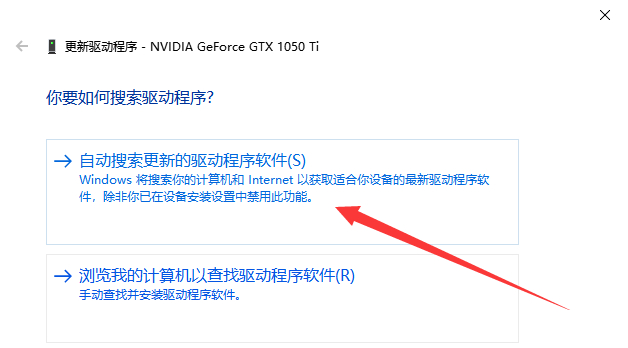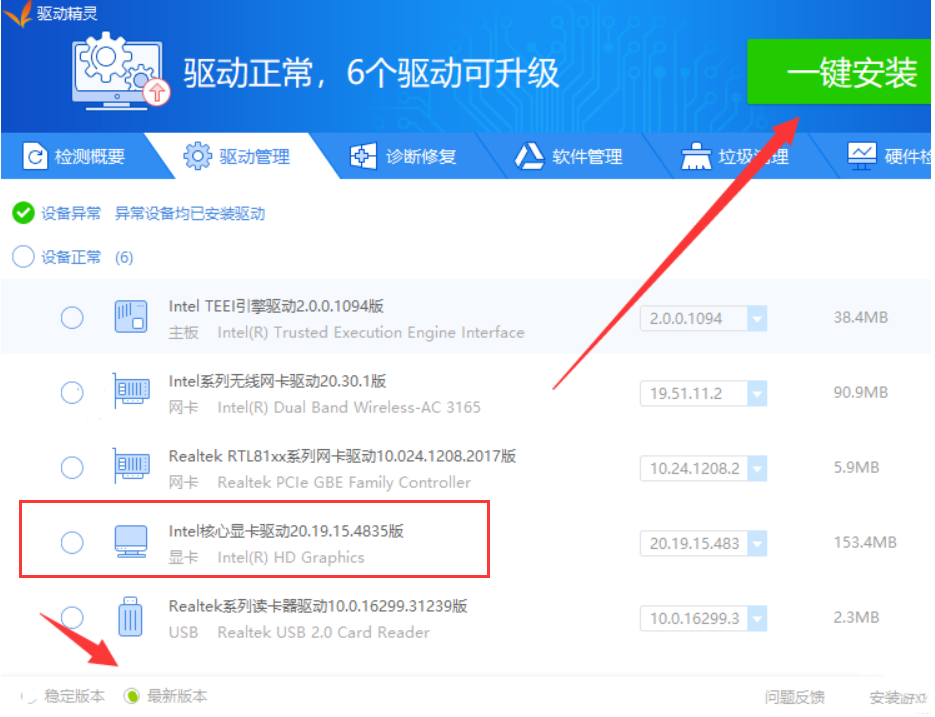Win10更新显卡最新驱动的两种方法
Win10怎么更新显卡最新驱动?如果我们定期更新Win10电脑中的显卡驱动,就能获得更优质的图像质量。但是,很多使用Win10电脑的用户不知道更新显卡最新驱动程序的方法,下面小编给大家介绍两种简单方法,帮助大家快速更新Win10电脑上的显卡驱动程序。
Win10更新显卡最新驱动的方法:
方法一. 使用系统自带的工具更新
1. 右击桌面的此电脑图标,选择管理。
2. 打开计算机管理后点击设备管理器,右侧菜单中点击显示适配器,这时候我们看到显示适配器有黄色感叹号,表示未安装驱动或者驱动有问题。
3. 当然,没有问题我们也可以更新显卡驱动,右击显示适配器名称,选择更新驱动程序软件。
4. 选择自动搜索更新的驱动程序软件即可。
5. 之后等待驱动的下载就可以啦。如果已经安装了最新版本的显卡驱动系统也会提示。
方法二. 第三方软件更新显卡驱动
1. 打开【驱动精灵】,点击立即检测。
2. 检测换成后切换至驱动管理,勾选需要升级的显卡驱动,下方选择最新版本,不过小编还是建议大家选择稳定版,最新版本容易出现问题。选择好后点击上方的一键安装即可。
相关文章
- Win10提示当前没有可用的电源选项怎么办
- Win10电脑不显示缩略图终极解决方法
- Win10右键点击图标没有反应怎么办
- Win10用户头像怎么恢复默认头像-恢复Win10账户默认头像教程
- 如何关闭(或启用)Windows 10的Xbox游戏栏
- Win10安装字体显示字体无效怎么办
- Win10打印机共享错误0x000003e3最新解决方法
- Win10在哪关掉访问任务权限
- 玩恶灵附身1闪屏或者黑屏进不去怎么办
- Win10系统不显示光驱怎么办
- Win10笔记本任务栏点不动但桌面正常的解决方法
- 不小心把微软商店删除了怎么办-Win10应用商店误删后的找回方法
- Win10系统玩不了红警3怎么办-Win10玩不了红警3的解决方法
- Win10待机后鼠标无法唤醒电脑的解决方法
- Win10驱动备份在哪个文件夹
- 如何关闭Win10文件夹右边预览功能